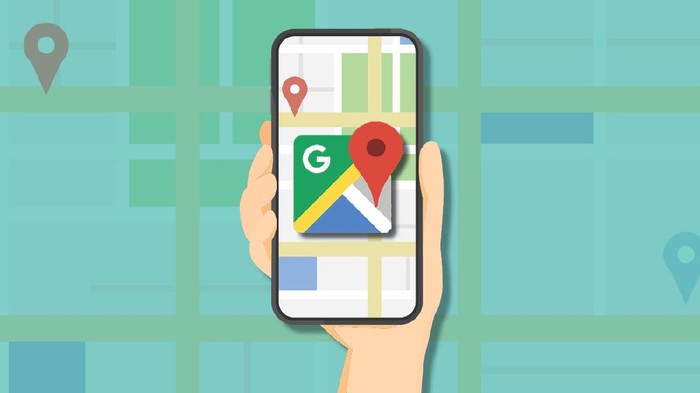Google Maps dapat membantu seseorang dalam menemukan sebuah lokasi atau tempat dengan lebih mudah dan praktis. Namun, tidak sedikit masyarakat yang mungkin menyimpan pertanyaan mengenai seperti apa tata cara menambahkan tag lokasi di Google Maps?
Merujuk dari buku 'Hebatnya Google Maps dan Pintarnya Google Street' karya Elcom, Google Maps merupakan aplikasi yang memudahkan pengguna internet untuk dapat melihat peta dunia. Cara ini tentunya dilakukan secara online.
Tidak hanya menampilkan peta dunia, pengguna Google Maps juga mampu menjelajahi foto satelit, topografi suatu tempat, hingga fasilitas jalan yang tersedia di lokasi tertentu. Bahkan situasi yang ditampilkan di Google Maps merupakan jalan yang secara nyata.
SCROLL TO CONTINUE WITH CONTENT
Mengingat Google Maps kini diandalkan bagi sebagian orang, maka beberapa tempat pun telah didaftarkan ke dalam lokasi Google Maps. Namun, tidak sedikit lokasi yang belum terdaftar di Google Maps, sehingga perlu untuk ditambahkan agar dapat memudahkan pengguna dalam menemukannya.
Lantas bagaimana tata cara menambahkan tag lokasi di Google Maps? Temukan penjelasan lengkapnya melalui artikel ini, ya.
Tata Cara Menambahkan Tag Lokasi di Google Maps Melalui Ponsel
Secara umum, cara menambahkan tag lokasi di Google Maps dapat dilakukan dengan dua cara yaitu melalui ponsel atau HP dan komputer. Dikutip dari laman resmi Support Google, berikut tata cara menambahkan tag lokasi di Google Maps untuk ponsel Android dan iPhone:
- Buka aplikasi Google Maps.
- Pada menu yang ditampilkan pada bagian bawah pilih menu Kontribusi.
- Pilih opsi Tambahkan tempat.
- Masukkan informasi yang diminta pada layar. Mulai dari nama tempat, kategori, alamat, dan berlokasi di.
- Edit lokasi peta dengan memilih tag lokasi sesuai yang dibutuhkan atau diinginkan.
- Pilih opsi Kirim yang ada di sudut kanan bawah.
Tata Cara Menambah Tag Lokasi di Google Maps Melalui Komputer
Kemudian ada juga tata cara menambahkan tag lokasi di Google Maps yang dapat dilakukan melalui komputer. Masih dikutip dari laman yang sama, ikut tata cara menambah tag lokasi di Google Maps via komputer berikut ini:
- Buka laman https://www.google.com/maps.
- Ketik nama tempat atau lokasi yang ingin ditambahkan, misalnya saja Tojebi Market.
- Google Maps akan menampilkan hasil lokasi yang tidak bisa ditemukan.
- Pilih opsi Add a missing place.
- Masukkan informasi yang muncul di layar. Mulai dari nama tempat, kategori, alamat, dan berlokasi di.
- Edit lokasi peta dengan memilih tag lokasi sesuai yang dibutuhkan atau diinginkan.
- Pilih opsi Kirim atau Submit yang ada pada sudut kanan bawah.
Tata Cara Menyimpan Tag Lokasi di Google Maps Melalui Ponsel
Selain menambahkan tag lokasi di Google Maps yang belum ada sebelumnya, masyarakat juga dapat menyimpannya. Cara ini dilakukan apabila sewaktu-waktu ingin mengunjungi kembali atau hanya sekadar mengetahui informasi yang ditampilkan pada lokasi tersebut. Dirangkum dari sumber yang sama, ikuti langkah-langkah berikut untuk menyimpan tag lokasi di Google Maps melalui ponsel:
- Buka aplikasi Google Maps.
- Ketik lokasi yang akan disimpan, misalnya saja Toko Kue Fitri.
- Pada bagian menu yang ada di tengah-tengah, pilih Simpan.
- Tag lokasi tersebut akan otomatis tersimpan pada menu Tersimpan yang ada di halaman utama Google Maps.
Tata Cara Menyimpan Tag Lokasi di Google Maps Melalui Komputer
Bukan hanya melalui ponsel atau HP, menyimpan tag lokasi Google Maps juga dapat dilakukan lewat komputer. Berikut cara menyimpan tag lokasi di Google Maps melalui komputer:
- Buka laman https://www.google.com/maps.
- Ketik lokasi yang akan disimpan, misalnya saja Toko Kue Fitri
- Pada bagian menu yang ada di tengah-tengah, pilih opsi Save atau Simpan.
- Tag lokasi tadi akan secara otomatis tersimpan. Pengguna dapat melihat kembali lokasi tersebut melalui opsi Saved atau Tersimpan yang ditampilkan pada pilihan menu Google Maps.
Nah, itulah tadi rangkuman penjelasan mengenai tata cara menambahkan tag lokasi di Google Maps beserta dengan cara menyimpannya. Semoga informasi ini dapat membantu, ya.
(par/aku)